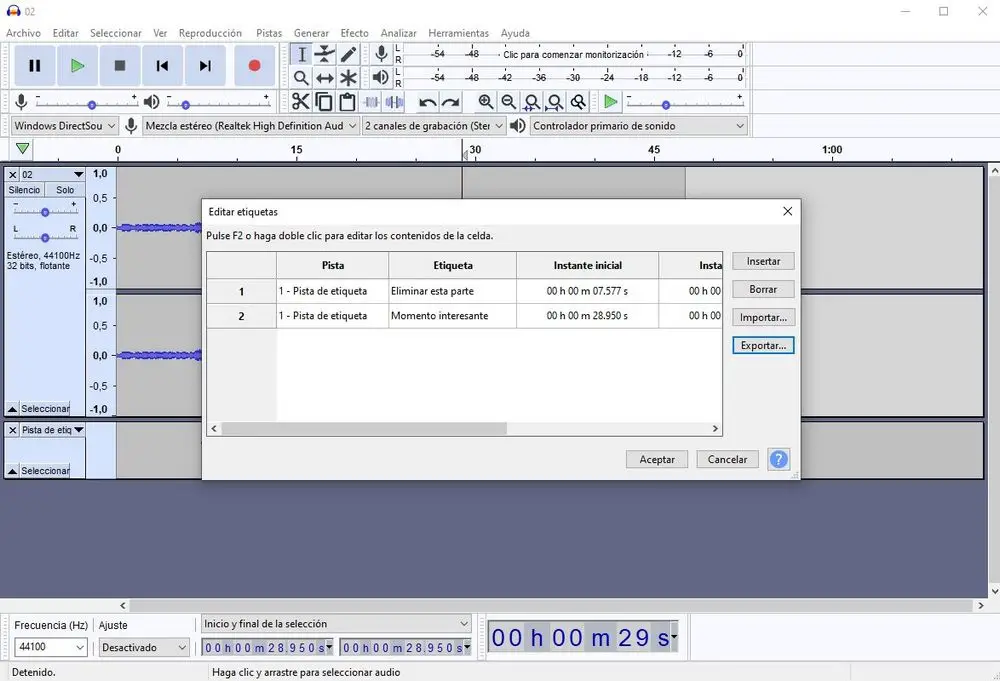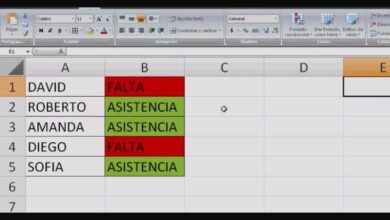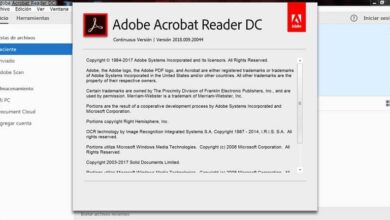Enregistrez et éditez votre propre podcast avec ces fonctionnalités Audacity
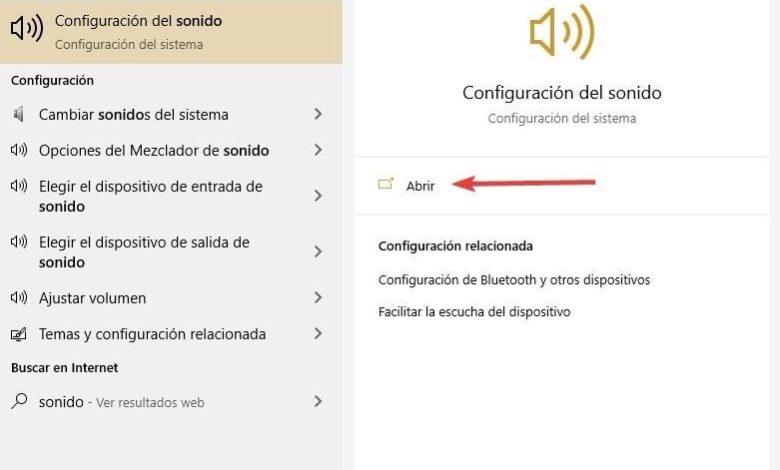
La vie change rapidement et ce qui paraissait autrefois fixe est désormais mobile ou n’existe même pas. La radio a toujours été avec nous, mais ces gros appareils qui nous ont apporté des programmes créés dans de grands studios d’enregistrement ont cédé la place à de petits appareils dans lesquels nous pouvons écouter des projets innovants enregistrés presque partout: des podcasts. Si vous souhaitez créer ce type de format, comme un podcast, nous vous proposons un guide avec les fonctionnalités les plus intéressantes d’ Audacity .
Grâce à la technologie, le coût d’enregistrement d’un podcast est presque nul. Avec le même ordinateur que nous utilisons pour travailler ou nous divertir, et grâce à des programmes informatiques comme Audacity, nous pouvons avoir à portée de main les outils nécessaires pour obtenir un produit intéressant et attractif. Maintenant, tout dépend de notre créativité et de notre désir.
Tout d’abord, téléchargez ce programme. Nous pouvons télécharger Audacity gratuitement à partir de ce lien .
Que puis-je enregistrer avec Audacity?
Ce que vous entendez à travers les haut-parleurs, vous l’avez dans votre podcast
Audacity nous permet d’enregistrer le son que nous entendons à travers les haut – parleurs de notre ordinateur. Pour ce faire, nous devrons suivre un processus qui comporte deux étapes distinctes. Le premier nous amènera aux paramètres sonores de Windows et le second à Audacity lui-même.
Pour commencer, nous allons taper «son» dans la barre de recherche du menu de démarrage de Windows 10 et la suggestion «Paramètres de son» apparaîtra. Nous allons cliquer dessus et la fenêtre qui contrôle nos périphériques d’entrée et de sortie apparaîtra. Le haut-parleur est un périphérique de sortie, nous sélectionnons donc «Gérer les périphériques audio» dans la section «Sortie». Enfin, nous devons activer l’option » mixage stéréo » .
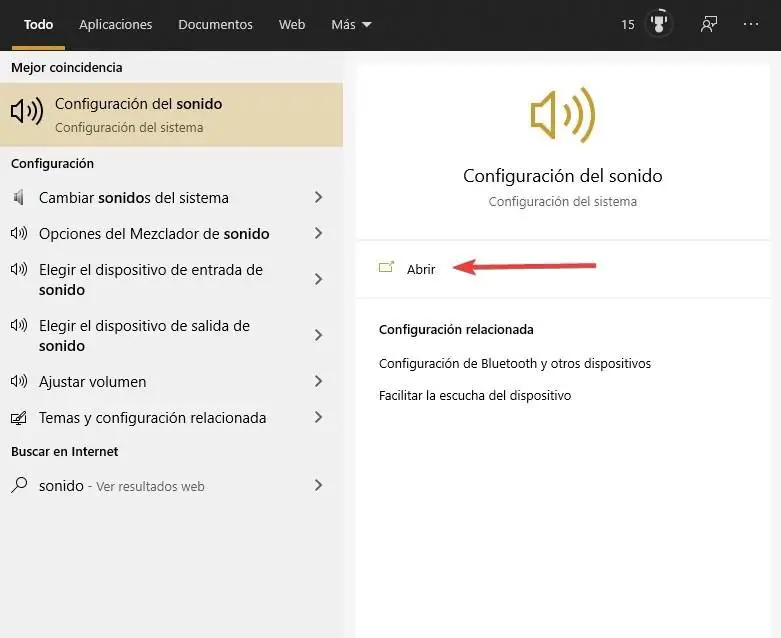
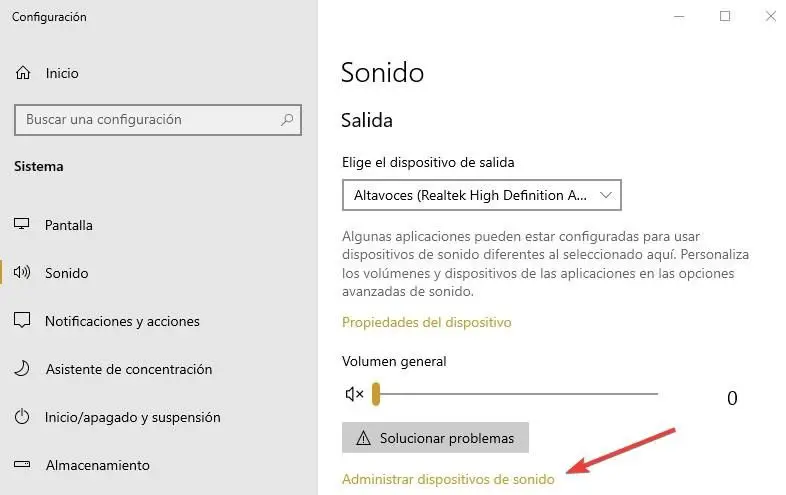
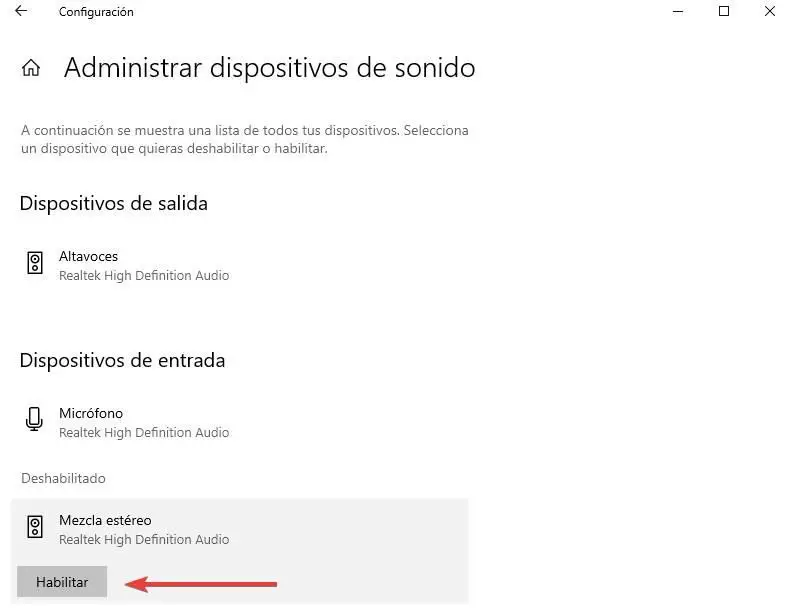
Une fois le changement de configuration de notre ordinateur effectué, nous démarrons Audacity pour terminer le processus. Il y a trois variables que nous devons changer dans l’interface. Dans le premier menu déroulant, nous choisirons «Windows DirectSound», dans le «Mix stéréo» que nous avons activé à l’étape précédente et, enfin, «2 canaux d’enregistrement».
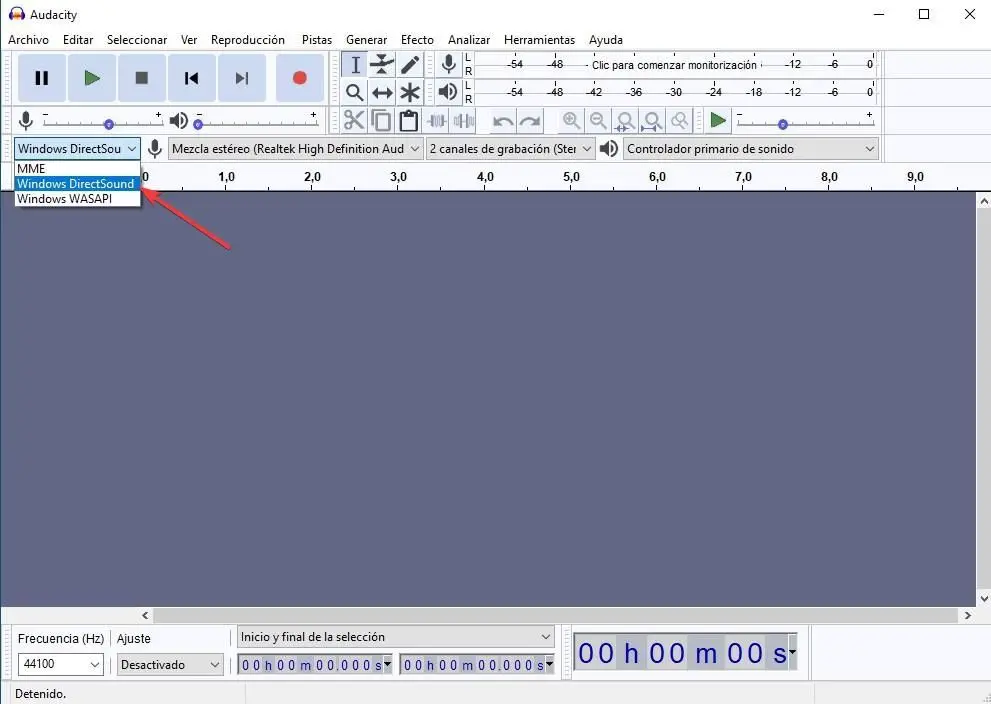
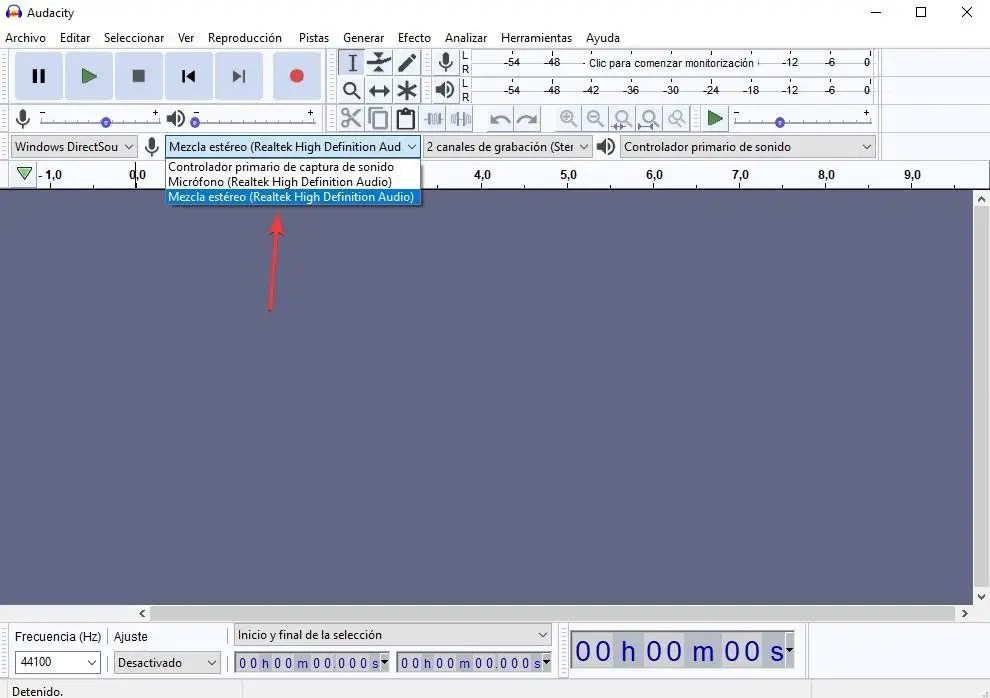
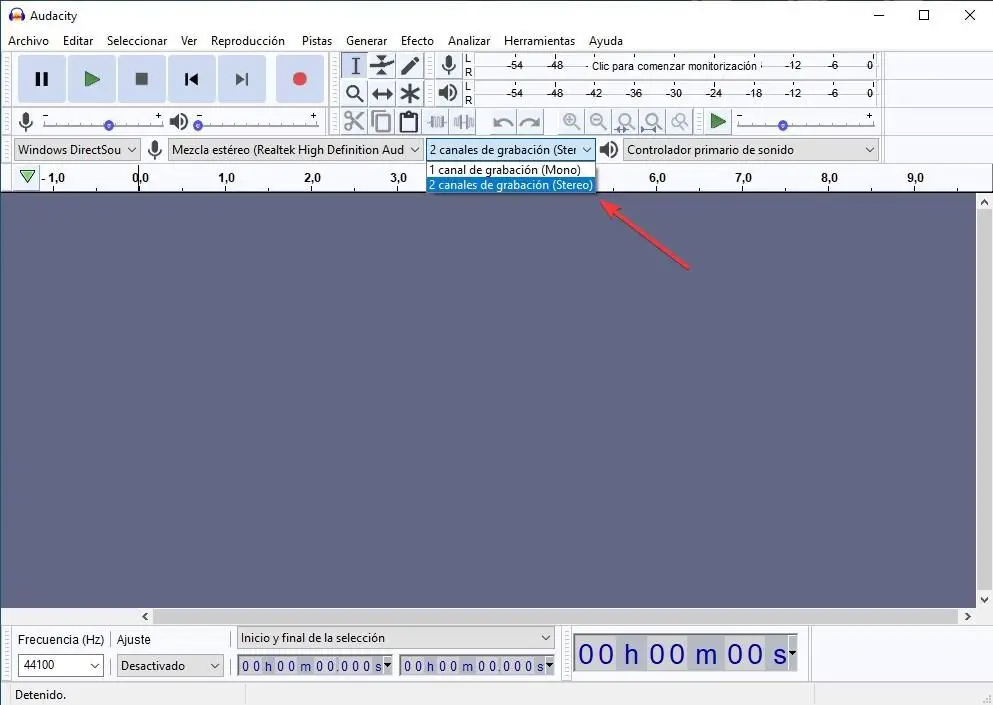
Nous pouvons désormais enregistrer facilement le son que nous entendons à travers les haut-parleurs. Il suffit de reproduire dans une autre application ce que l’on souhaite enregistrer puis d’appuyer sur le bouton d’enregistrement. Vous verrez qu’Audacity enregistre correctement le son car l’interface vous montrera la représentation de l’ onde sonore . Arrêtez l’enregistrement lorsque vous y réfléchissez et exportez la coupe obtenue dans le format souhaité. Vous pouvez choisir entre plusieurs formats tels que MP3, WAV ou OGG
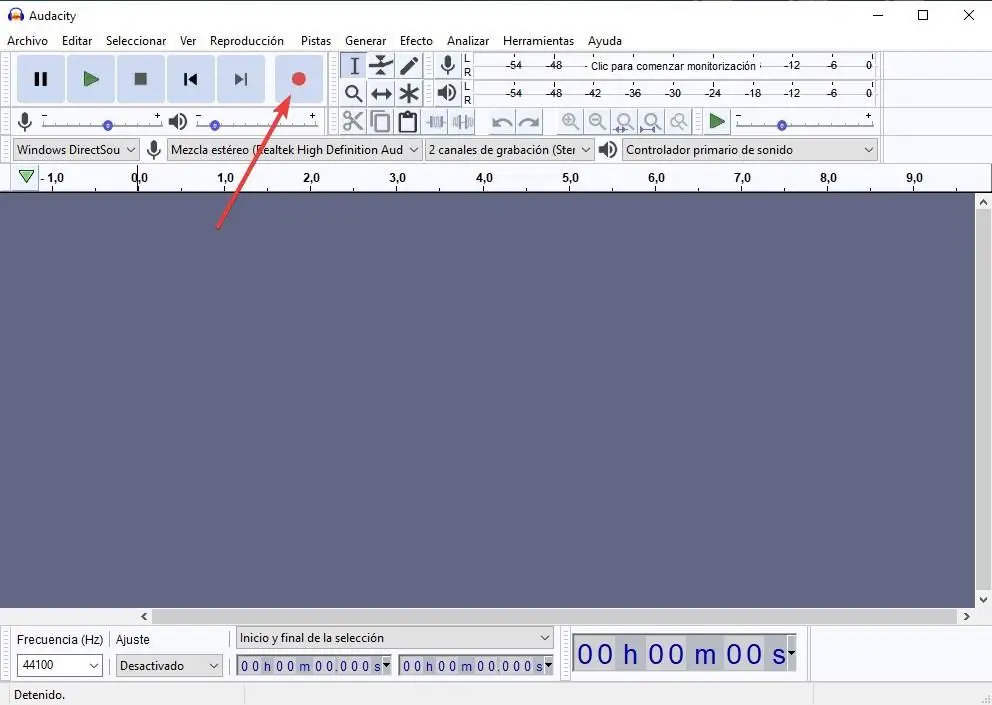
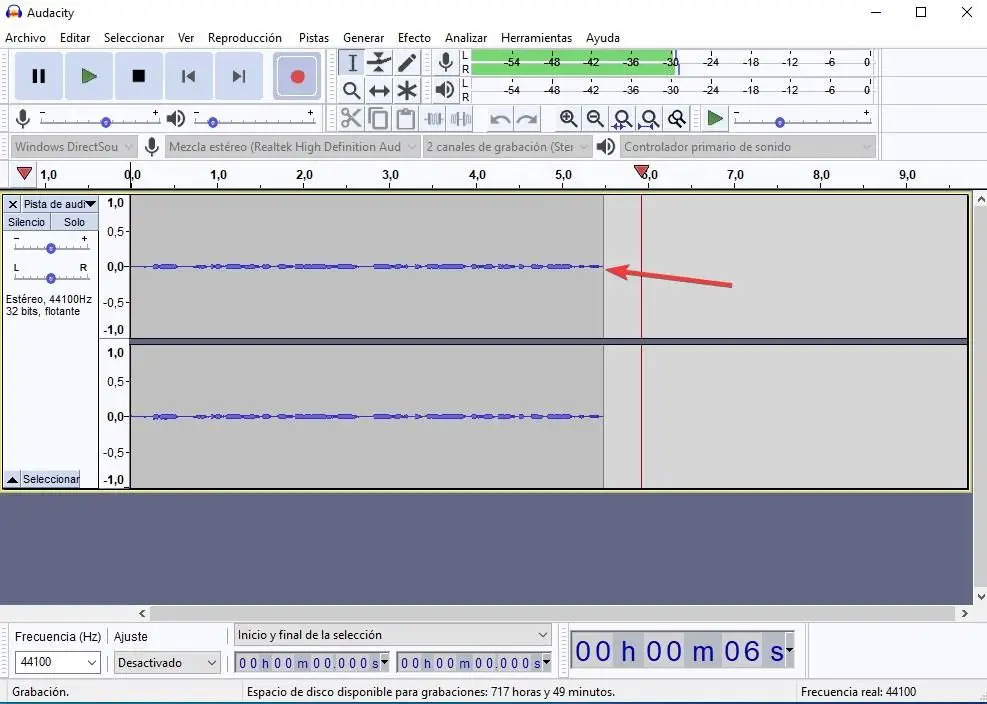
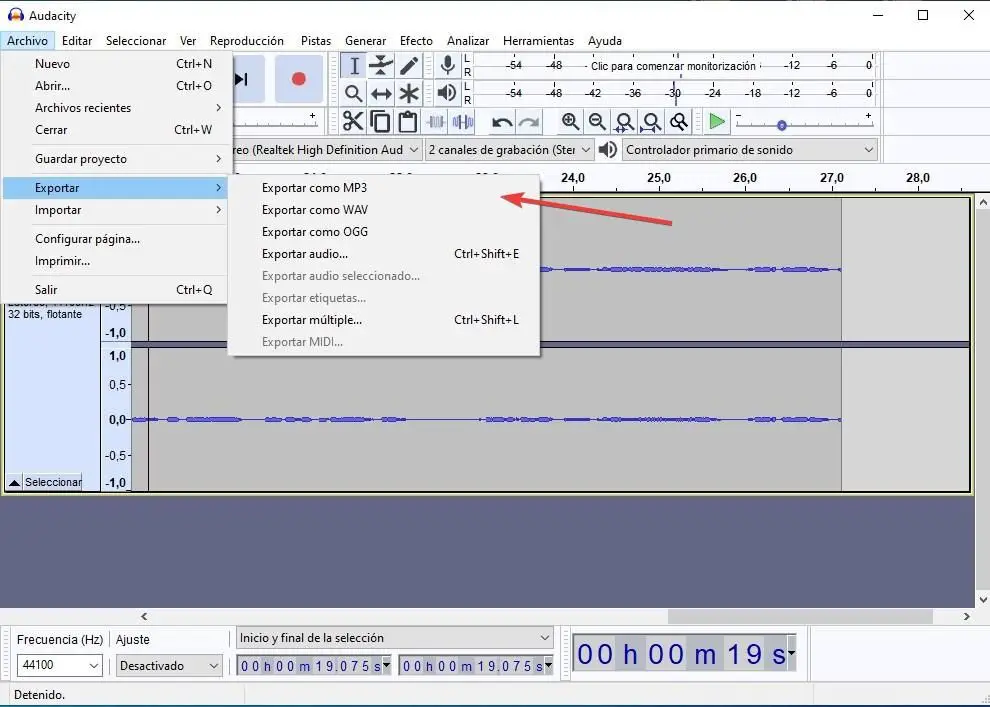
Félicitations, vous avez déjà votre premier enregistrement pour ce podcast que vous avez en tête. Nous continuerons d’apprendre les fonctions d’ Audacity .
Multiplistes, plusieurs sources en même temps
Il y a des moments où vous devrez avoir plusieurs pistes en même temps, c’est-à-dire générer un projet multipiste. Pourquoi en avez-vous besoin? Par exemple, pour combiner votre voix avec de la musique et des effets sonores.
Ouvrez un projet Audacity et déroulez le menu «Tracks». Vous disposez de quatre types de pistes: mono, stéréo, étiquette et heure. La principale différence entre eux est que les deux premiers sont exprimés et les deux autres fournissent des informations sur la piste.
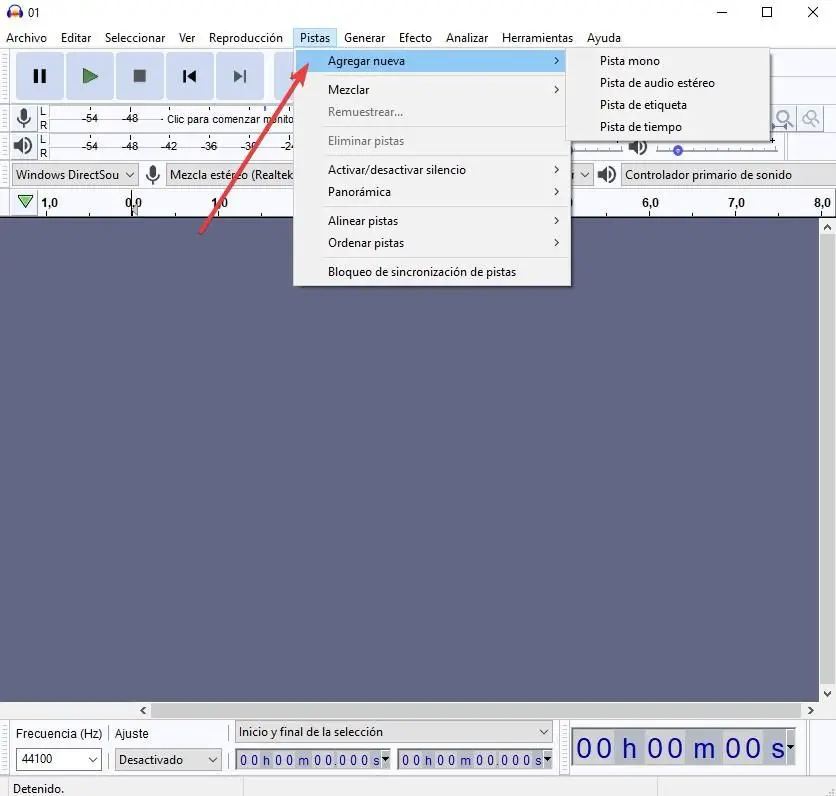
Le silence le plus absolu
Parfois, nous aurons besoin d’enregistrer un silence et Audacity nous aidera ici aussi. Accédez au menu «Générer» et cliquez sur «Silence». Ensuite, une fenêtre apparaîtra dans laquelle vous pourrez déterminer la durée du silence. Vous pourrez voir le silence dans l’interface utilisateur car il crée une piste spécifique pour cela.
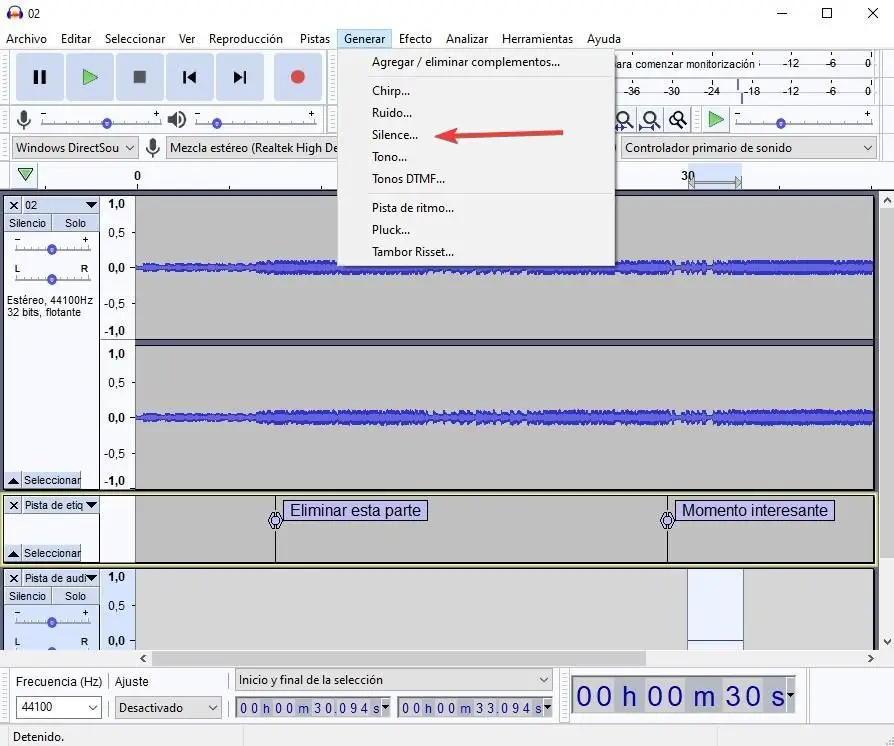
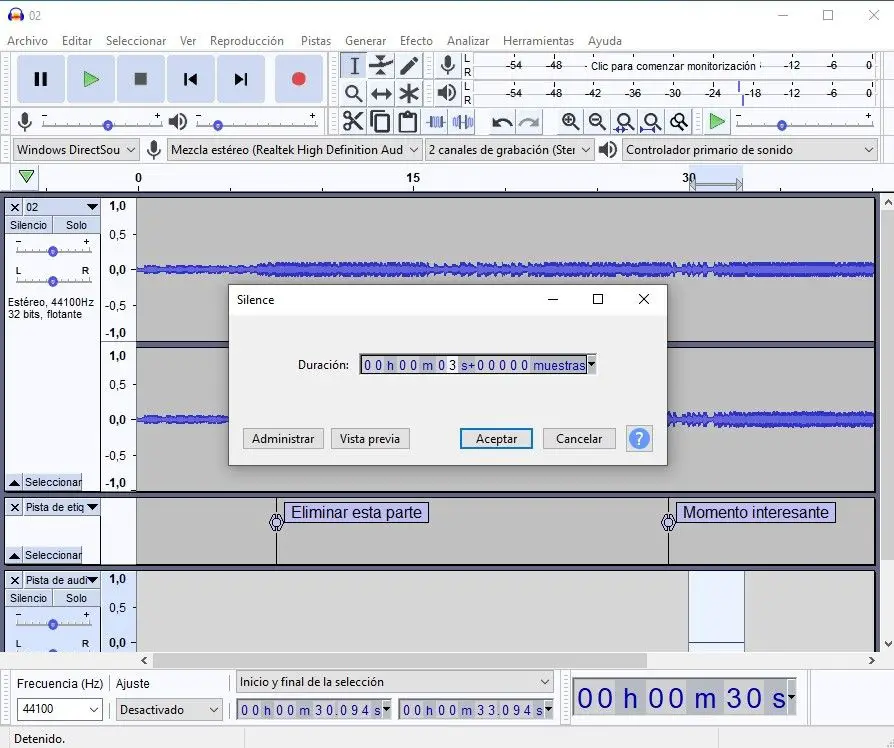
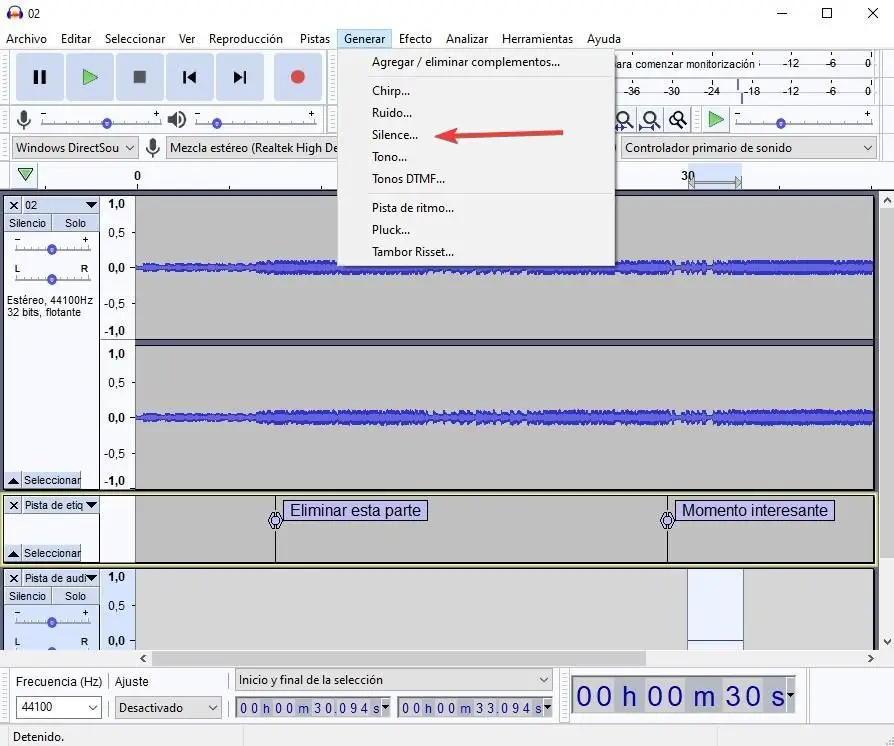
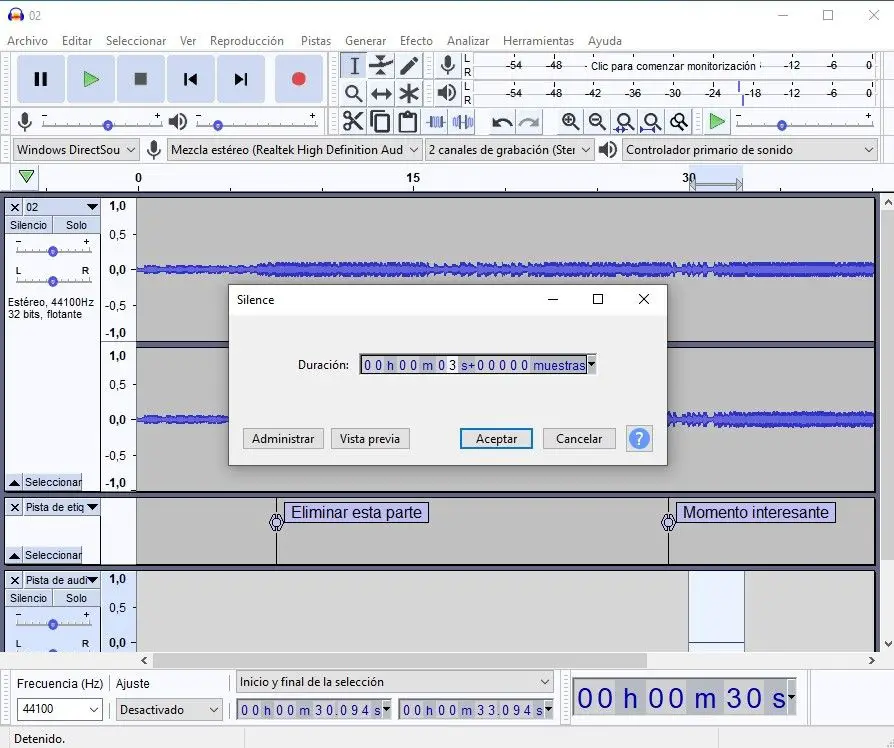
0 bruit blanc, bruit total
Audacity vous permet de créer ce que l’on appelle le «bruit blanc» qui est un son qui comprend, avec la même intensité, toutes les fréquences que les humains entendent. Vous pouvez manipuler l’amplitude du son de 0, le silence, à 1, qui est le maximum possible sans le déformer. Le programme donne la valeur 0,8 par défaut.
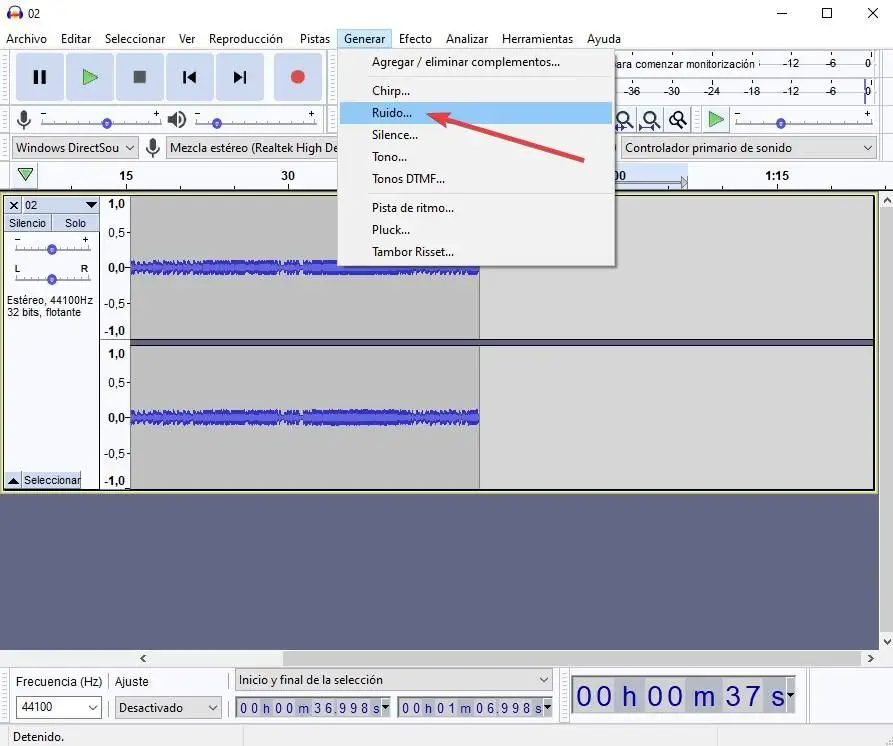
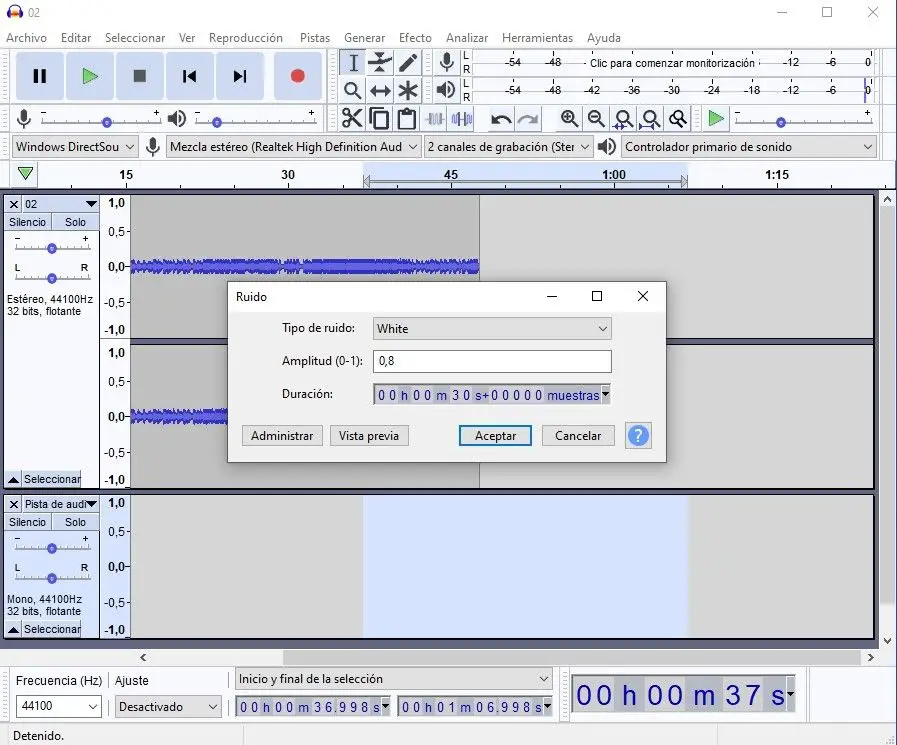
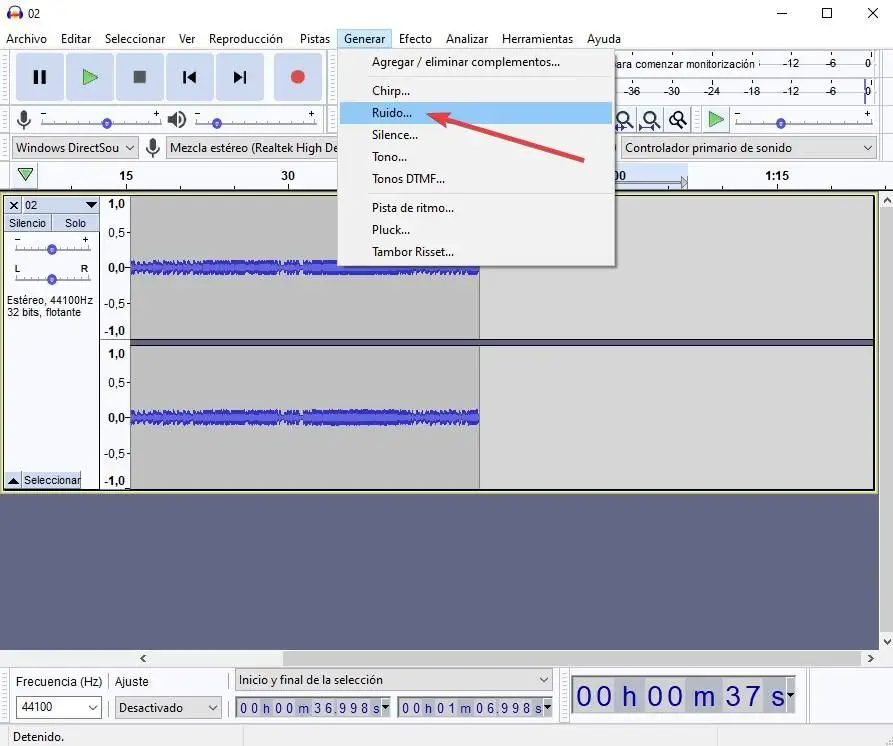
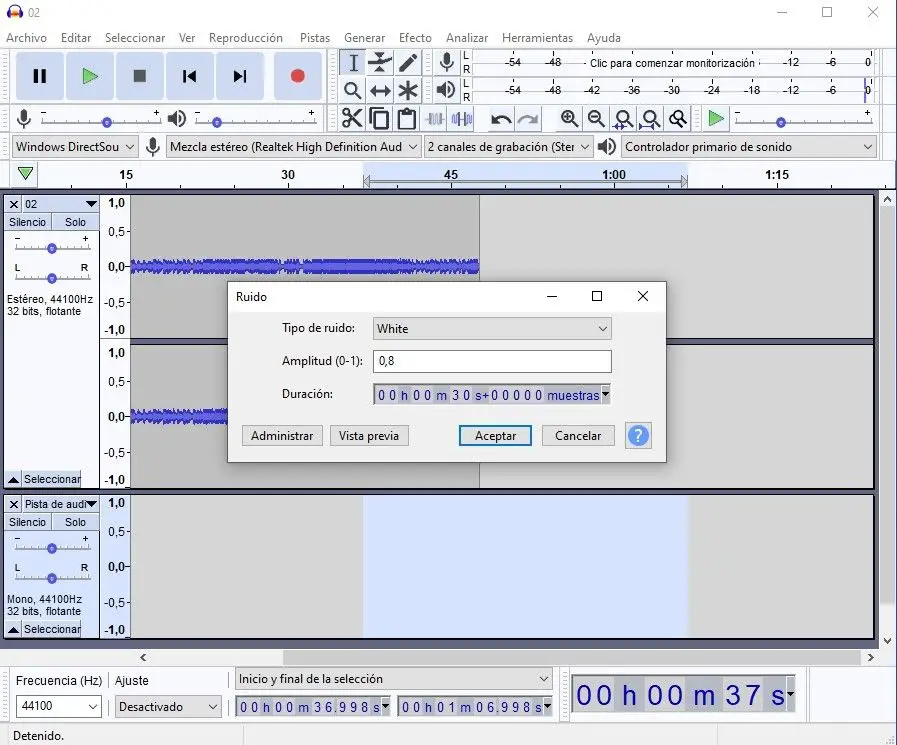
Et, bien sûr, votre voix: l’âme de votre podcast
Avant que nous ayons enregistré le son via un périphérique de sortie, les haut-parleurs. Maintenant, nous allons enregistrer notre voix via le microphone . Nous pouvons utiliser un microphone externe ou, si nous n’en avons pas, nous pouvons utiliser celui que nous utilisons lorsque nous parlons par vidéoconférence.
Ce processus comporte également deux étapes. Nous allons d’abord dans les paramètres sonores pour choisir le microphone parmi les périphériques d’entrée disponibles.
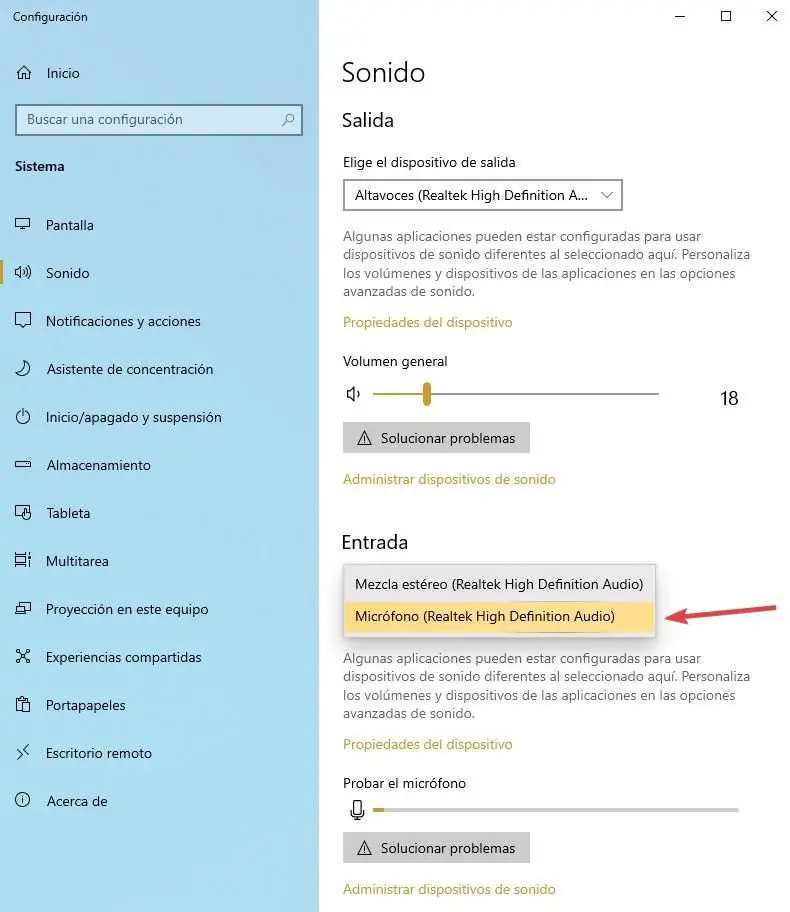
Tout comme nous l’avons fait avec les haut-parleurs, nous allons dans le deuxième menu déroulant et cette fois, nous choisissons «microphone». Ensuite, nous appuyons sur le bouton d’enregistrement et, dans l’interface, une piste avec notre voix apparaîtra lors de l’enregistrement.
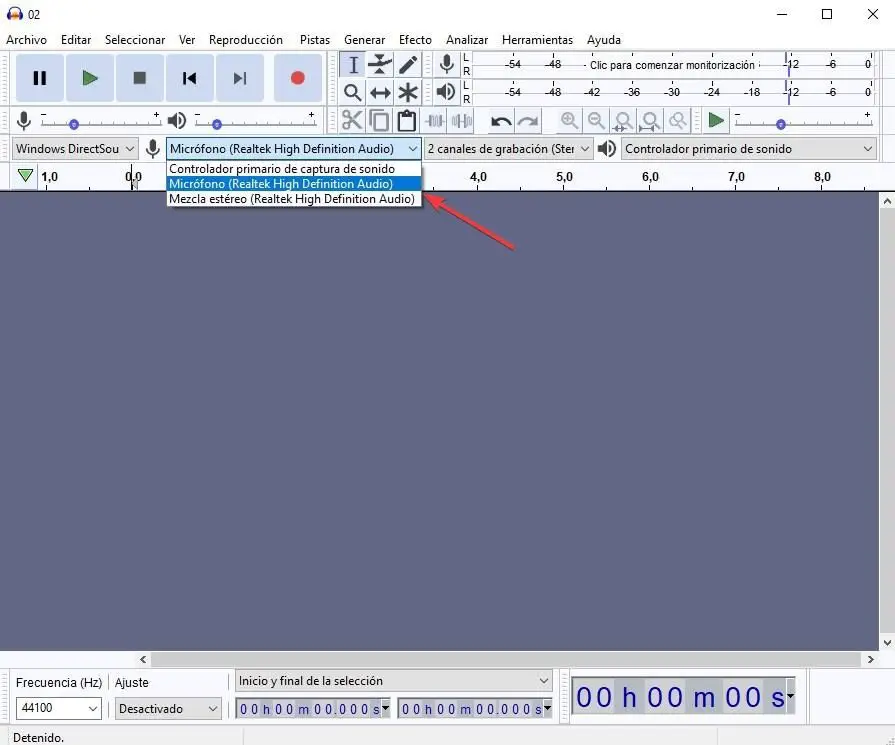
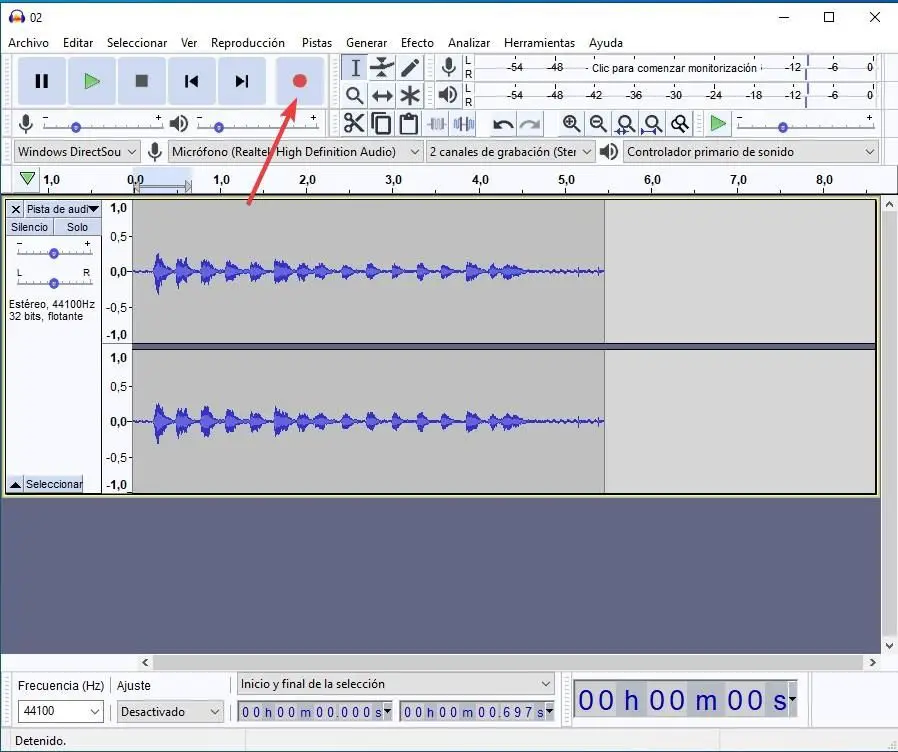
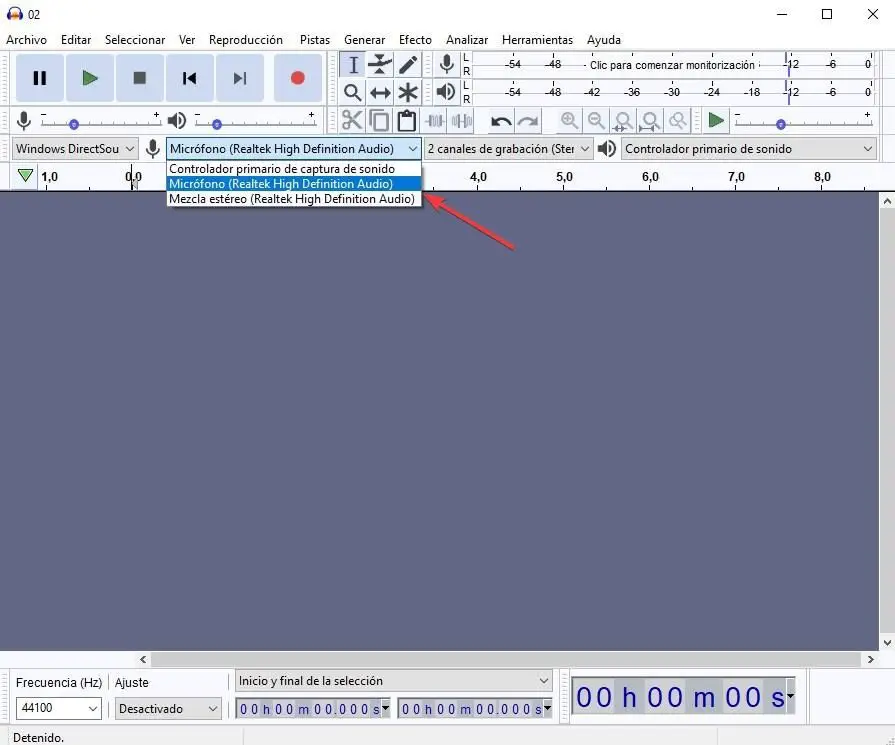
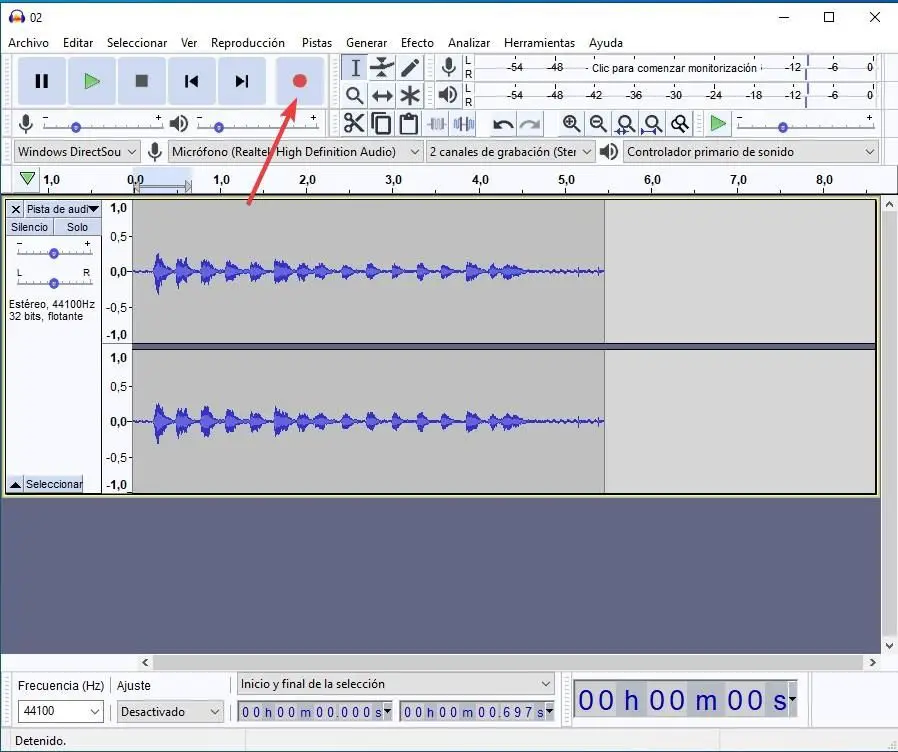
Améliorez les performances du microphone de votre podcast
Enregistrer votre voix peut être une tâche difficile, surtout si vous n’avez pas un bon microphone à votre disposition. Si vous créez souvent un podcast, nous vous recommandons d’obtenir un podcast aussi bon que vous pouvez vous le permettre.
Si vous ne pouvez pas ou ne souhaitez pas faire cet investissement, nous vous donnons deux recommandations de base pour améliorer vos enregistrements sans rien payer. Tout d’abord, adoptez une posture corporelle correcte mais détendue qui vous permet de parler sans bouger ni faire de petits bruits. Et deuxièmement, réduisez l’utilisation des consonnes d’arrêt, c’est-à-dire «t», «d», «p» et «b».
C’est aussi une bonne idée d’avoir de l’eau à votre disposition, d’enregistrer des plans courts qui vous permettent de contrôler l’inattendu et de fermer toutes les portes et fenêtres pour réduire au maximum le bruit.
Comment monter votre enregistrement
Maintenant que vous avez tout votre matériel enregistré, il est temps de l’assembler et de le modifier. Pour cela, nous vous conseillons avant tout d’être clair sur la structure avant de commencer. Prendre des décisions avant d’aller travailler vous fera économiser beaucoup de temps, d’efforts et de frustration.
Mélanger les différents composants de votre podcast
Commencez à assembler votre podcast en important le matériel que vous avez précédemment enregistré. N’oubliez pas que lorsque vous faites cela, Audacity créera une piste pour chaque ressource importée.
Une fois que vous avez tous les fichiers importés, vous aurez besoin de l’outil «Time Shift» pour déplacer le matériel le long de la chronologie. Vous pouvez y accéder en appuyant sur F5 ou en le sélectionnant dans la barre d’outils de l’interface.
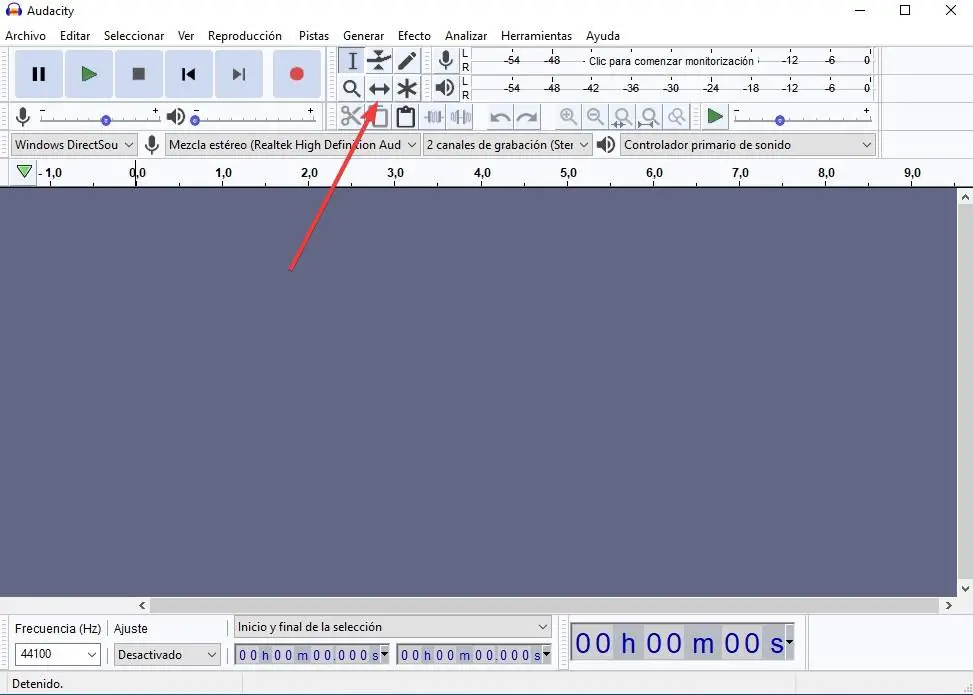
Comment améliorer la qualité de votre podcast avec Audacity
Créer un podcast est un travail difficile et nécessite énormément d’amour et de temps. Souvent, nous commettons des erreurs d’enregistrement ou des problèmes surgissent que nous ne savons pas comment résoudre pour le moment. Pour éviter que notre projet ne souffre, nous allons vous montrer une série d’outils qu’Audacity a créés spécifiquement pour ces situations.
Élimine les silences intermédiaires
La cadence de la voix varie fréquemment selon le contexte dans lequel nous nous trouvons. Nous ne parlons pas aussi vite à un enfant qu’à un adulte, dans une conférence comme dans une conversation. Si, par exemple, nous avons interviewé une personne pour notre podcast, il est possible que pendant l’enregistrement il y ait des silences que les auditeurs de notre produit ne veulent pas entendre. Les supprimer avec Audacity est automatique, facile et généralement réussi.
La première chose que nous aurons à faire est d’ouvrir le fichier que nous voulons améliorer. Une fois traité et chargé dans la chronologie, nous sélectionnerons «Analyser» puis «Silence Finder».
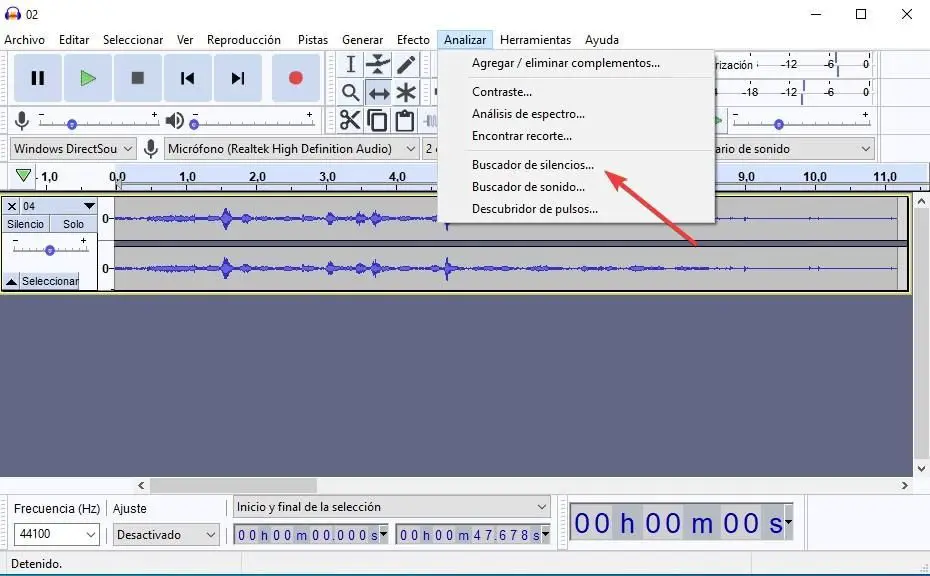
Lorsque nous l’avons sélectionné, une fenêtre apparaîtra dans laquelle nous pouvons adapter les contrôles de cet outil. Le résultat renvoyé par le paramètre par défaut est bon, mais si nous le voulons, nous pouvons modifier le niveau d’audio qu’Audacity identifie comme silence et sa durée. De plus, le programme générera une piste d’étiquette dans laquelle les informations de chaque coupe apparaîtront.
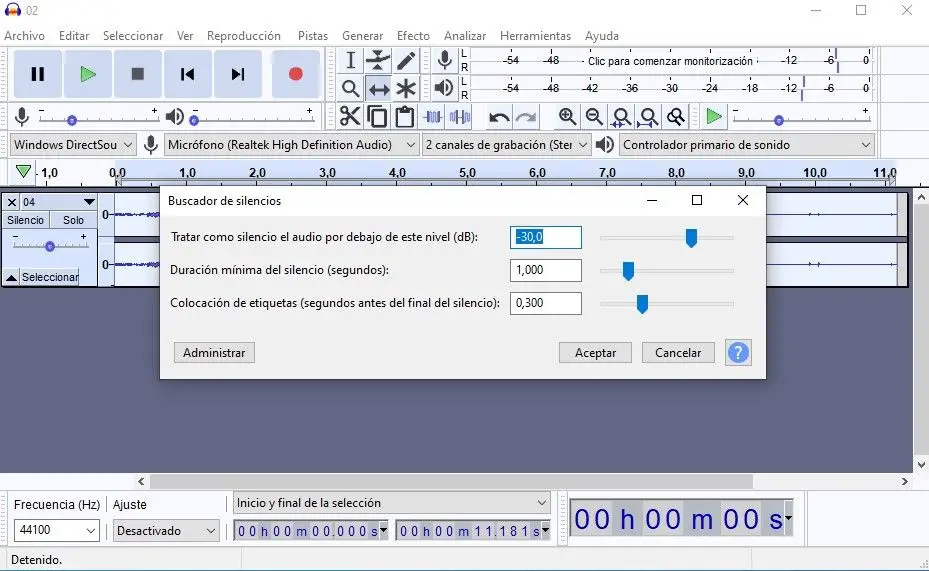
Ensuite, nous vous recommandons d’exporter la piste traitée afin qu’elle puisse être utilisée dans les podcasts suivants.
Élimine le bruit de fond
Le contrôle des conditions environnementales d’un enregistrement audio n’est pas une tâche facile. Bien que nous soyons enfermés à la maison, des sons inconfortables se faufilent toujours et nuiront au résultat final.
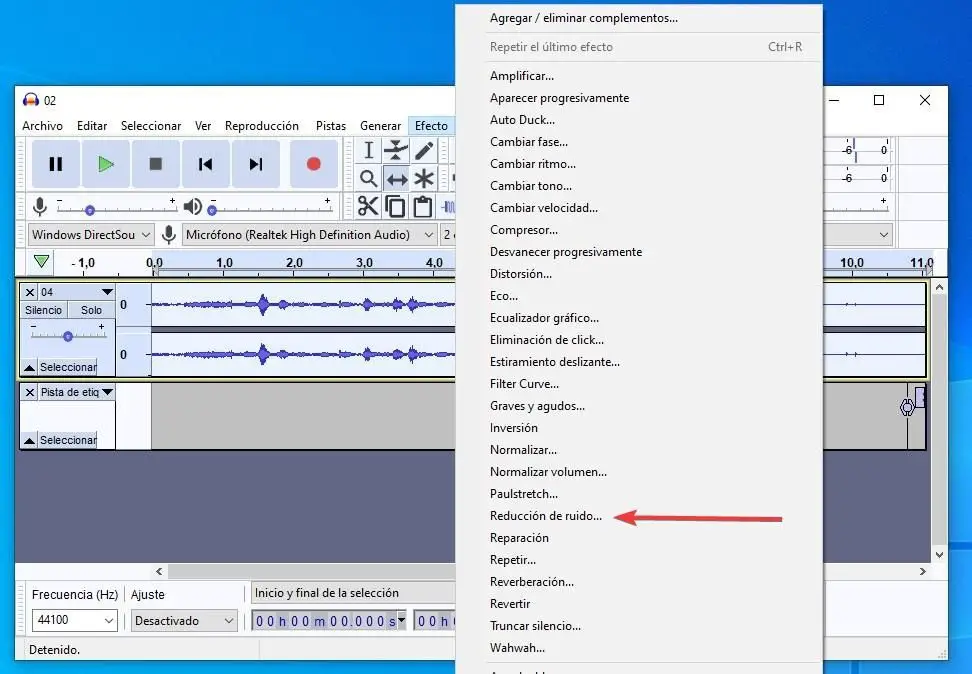
Audacity a un vérificateur de bruit très facile à utiliser. Il vous suffit de dérouler le menu «effet» et de choisir «réduction du bruit». L’interface vous informera que ce processus comporte deux étapes. Tout d’abord, vous devez sélectionner «obtenir le profil de bruit» car le programme doit analyser de quel type de bruit il s’agit et comment le corriger. Une fois sélectionné, nous choisissons à nouveau «réduction du bruit».
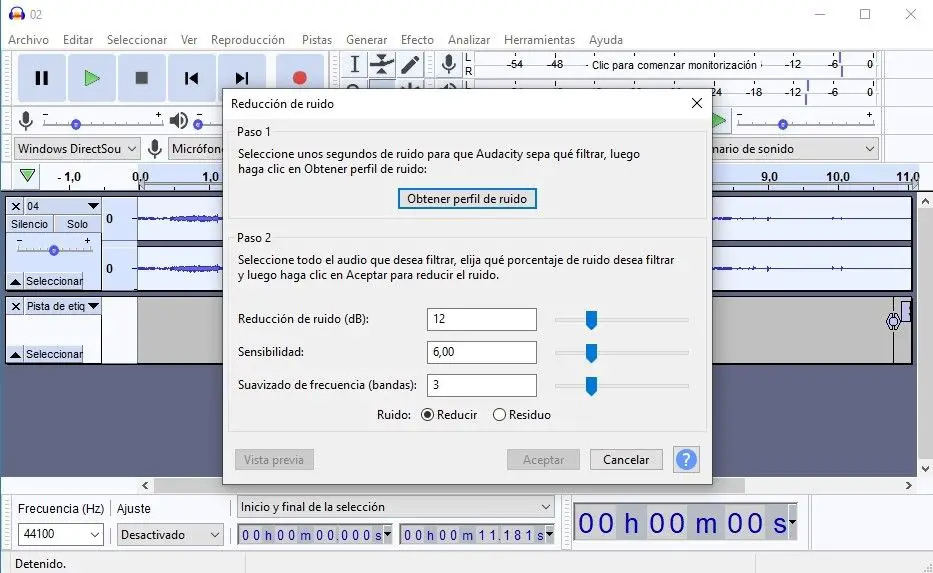
Dans cette deuxième étape, nous aurons la possibilité d’ajuster les trois variables: réduction du bruit, sensibilité et lissage de fréquence. Ces options sont typiques des utilisateurs avancés, donc pour obtenir un résultat plus raffiné, nous aurons besoin de beaucoup de temps de pratique et d’une bonne oreille.
Amplifier l’audio
Parfois, l’enregistrement audio n’est pas très bon car il est à peine entendu ce qui peut affecter la qualité globale de votre podcast. Avant de répéter l’enregistrement, nous vous recommandons d’utiliser cet effet. Ses résultats sont bons et vous n’aurez peut-être pas à répéter l’enregistrement.
Avant de commencer, demandez-vous si vous souhaitez appliquer l’effet à l’ensemble de la piste ou à une partie spécifique. Dans ce dernier cas, vous devrez sélectionner le fragment à améliorer avant de continuer.
Soit tout ou partie de la piste, pour utiliser l’effet, vous devez aller dans le menu «effet» et sélectionner «amplifier».
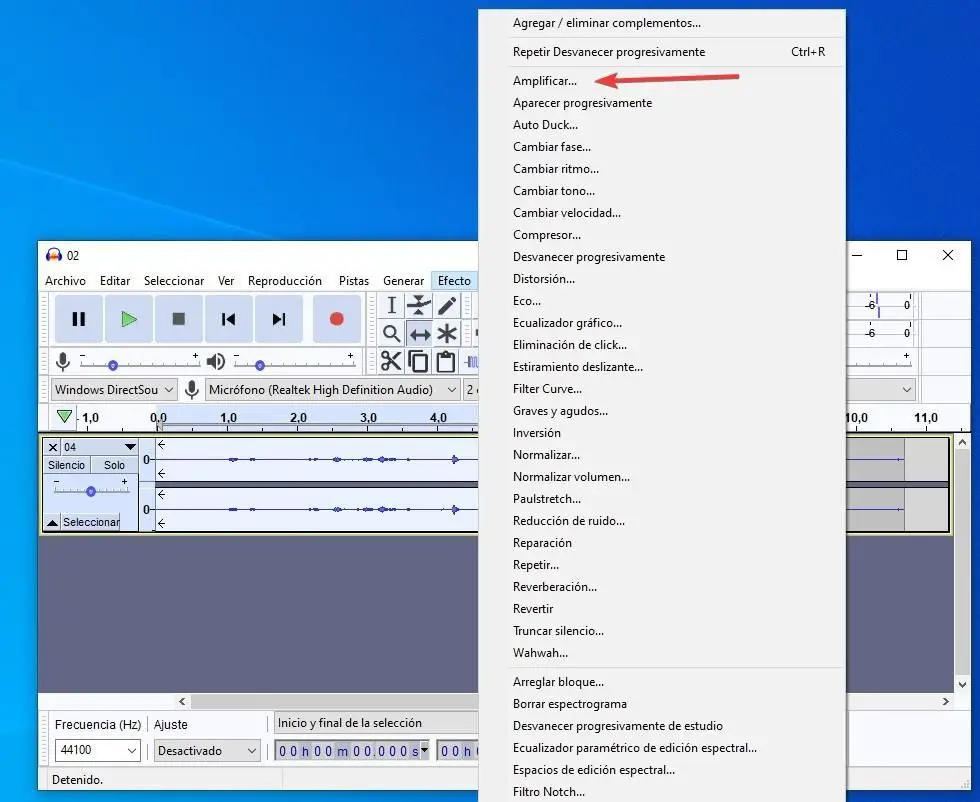
Dans la fenêtre suivante, vous pouvez régler l’amplification du son dans la partie supérieure. Si vous avez sélectionné la piste entière, nous vous recommandons de cocher la case «autoriser la coupure» pour empêcher que l’amplification ne soit appliquée aux zones qui n’en ont pas besoin.
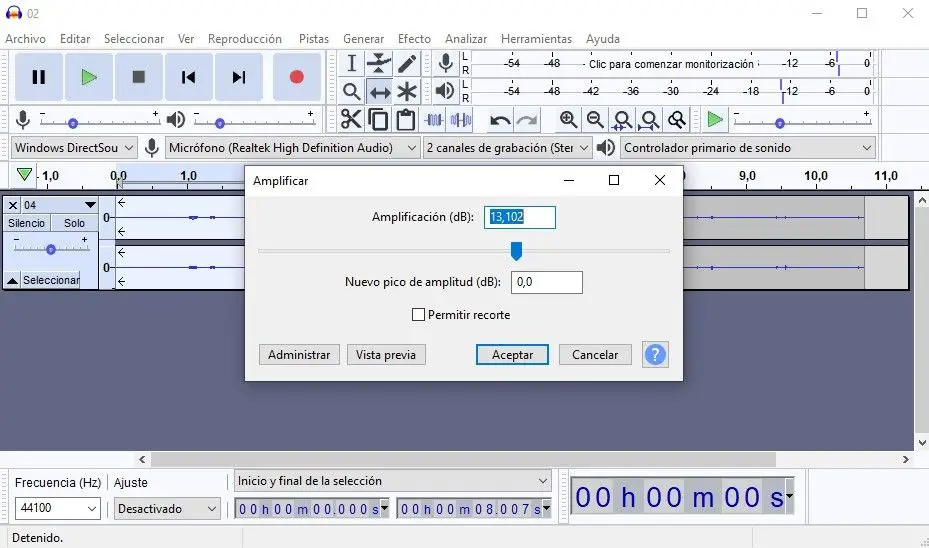
Créer des fondus d’entrée et de sortie
Votre podcast vous sera très reconnaissant d’apprendre à gérer cet outil de transition audio. Tout auditeur apprécie que les audios entrent en douceur et calmement, sans chocs majeurs qui altèrent notre attention.
La première chose à faire est de sélectionner l’en-tête de l’audio que nous voulons modifier. Il ne reste plus qu’à passer aux «effets» et, à partir de là, à «apparaître progressivement». Pour modifier la fin de l’audio, nous sélectionnerons le fragment dans la timeline et ouvrirons à nouveau le menu «effets». Cette fois, nous sélectionnerons «fondu».
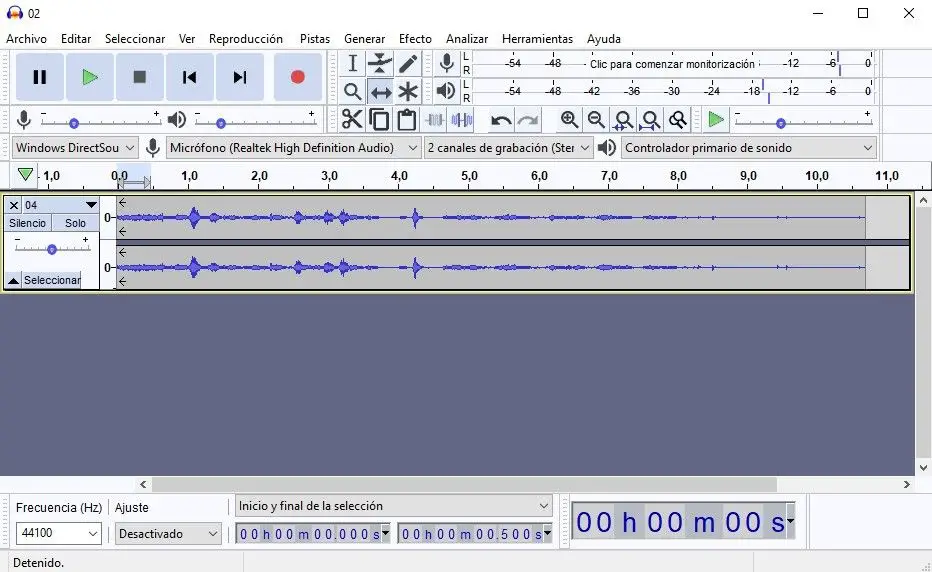
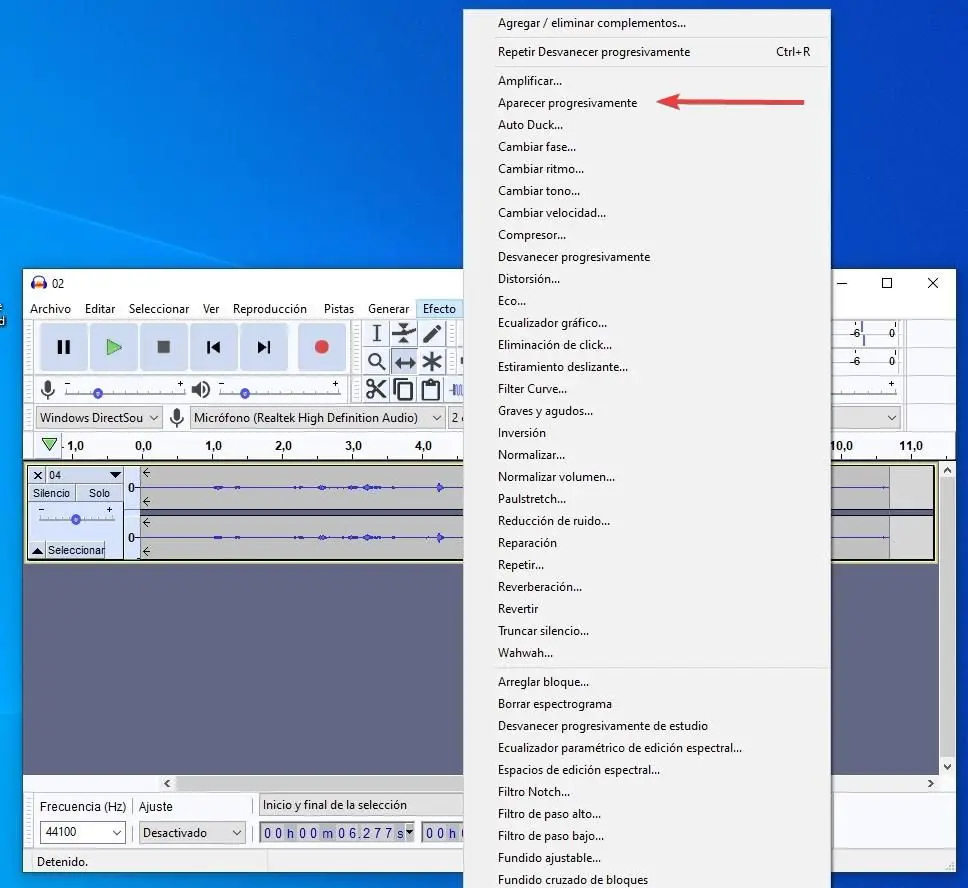
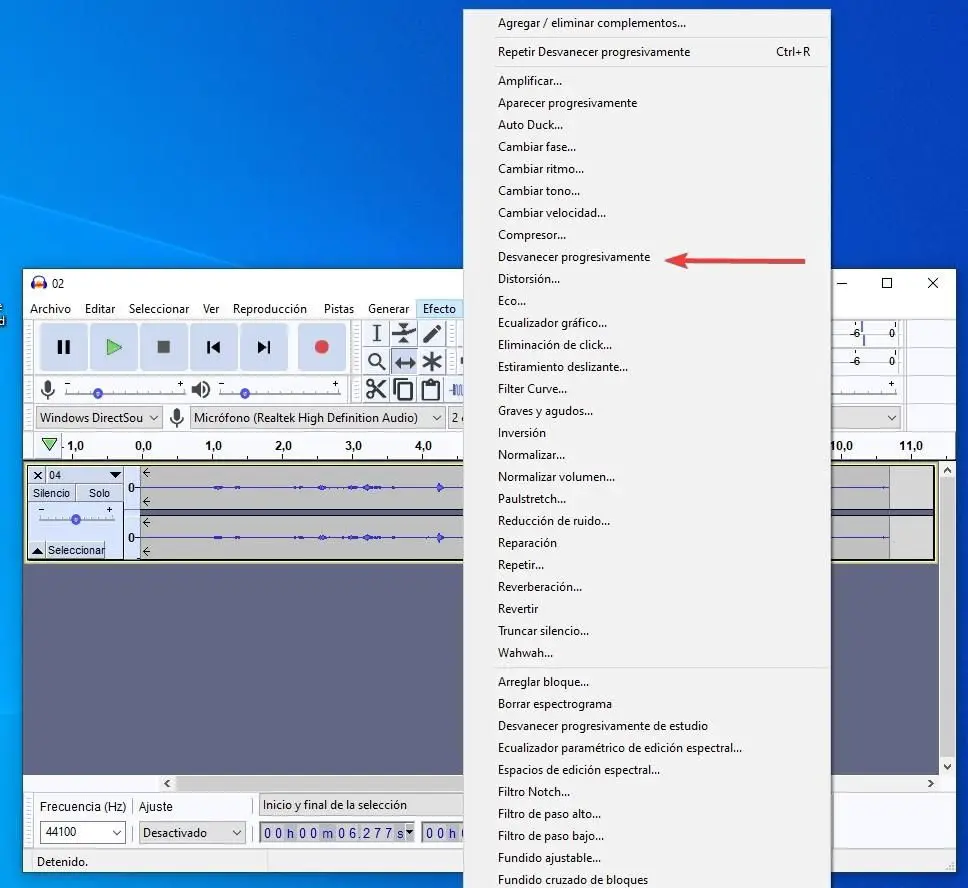
Autres utilisations d’Audacity
Extraire l’audio de la vidéo
Audacity peut importer des fichiers vidéo pour en extraire la bande son. C’est une tâche facile à faire et vous devrez peut-être améliorer votre podcast.
La première chose à faire est de vous assurer que la bibliothèque FFmpeg requise par Audacity est installée. Si vous ne l’avez pas, ne vous inquiétez pas car le programme ouvrira le manuel d’utilisation dans une page de votre navigateur. De là, vous pouvez télécharger la bibliothèque et, après avoir redémarré le programme, elle sera disponible.
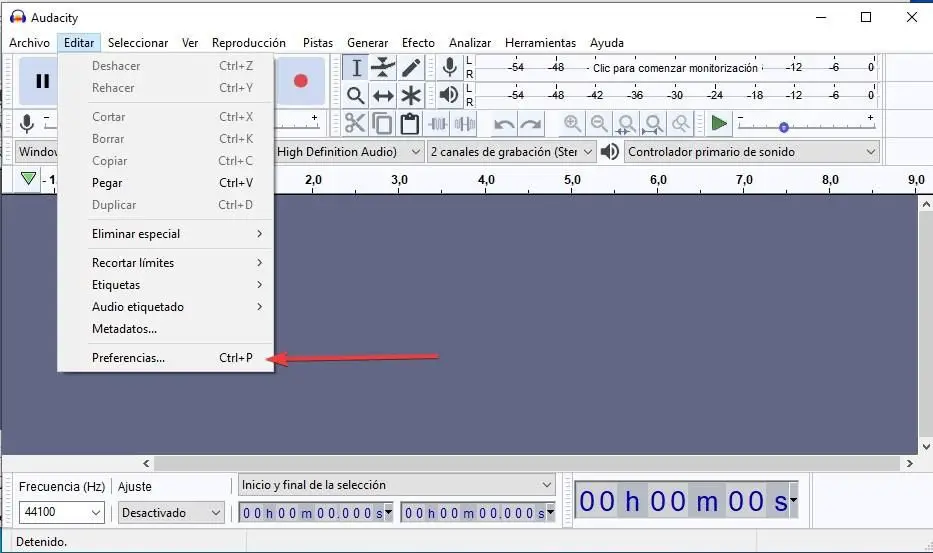
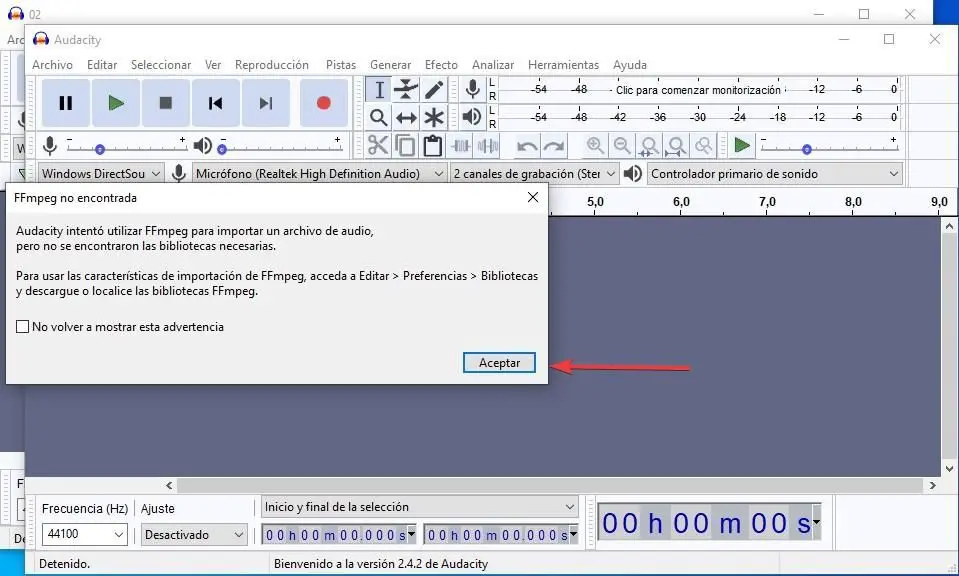
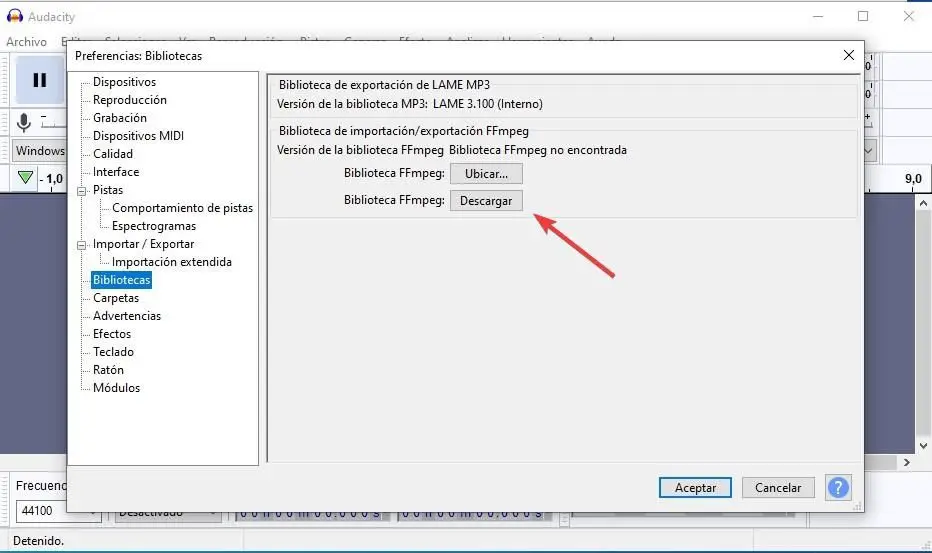

Créer des pistes d’accompagnement de karaoké
Vous pouvez essayer de séparer la voix de la musique en utilisant Audacity. Le succès dépendra de la manière dont le fichier a été enregistré, mais vous pouvez l’essayer et, avec lui, animer vos fêtes de famille et vos réunions d’amis.
Importez l’enregistrement avec Audacity et sélectionnez «Split stereo track» dans l’interface utilisateur. Ensuite, sélectionnez la piste inférieure deux fois et déroulez le menu «effet». Une fois là-bas, choisissez «investissement».
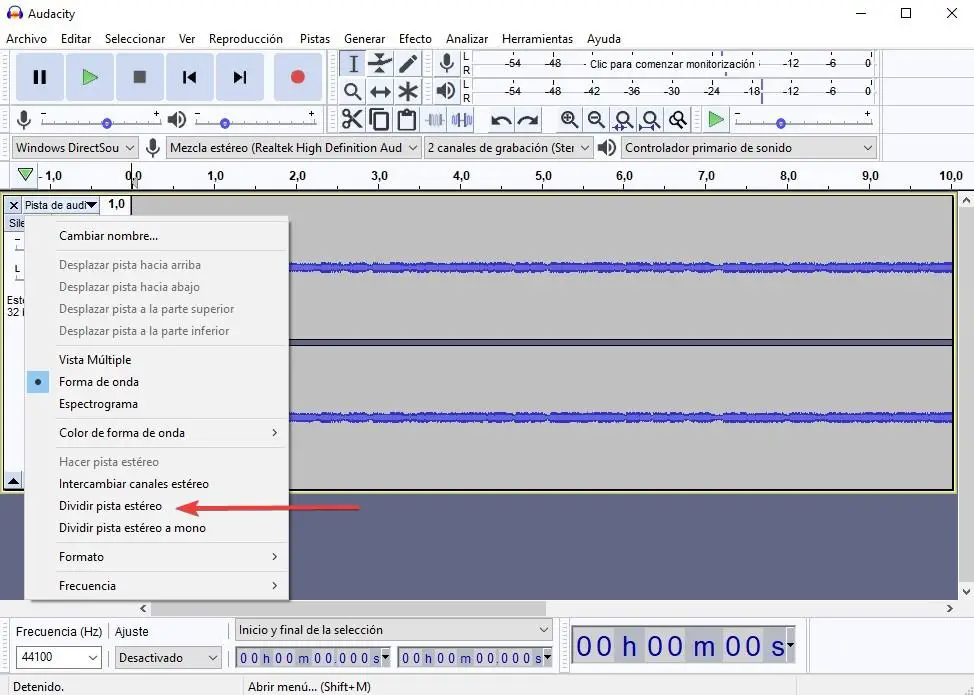
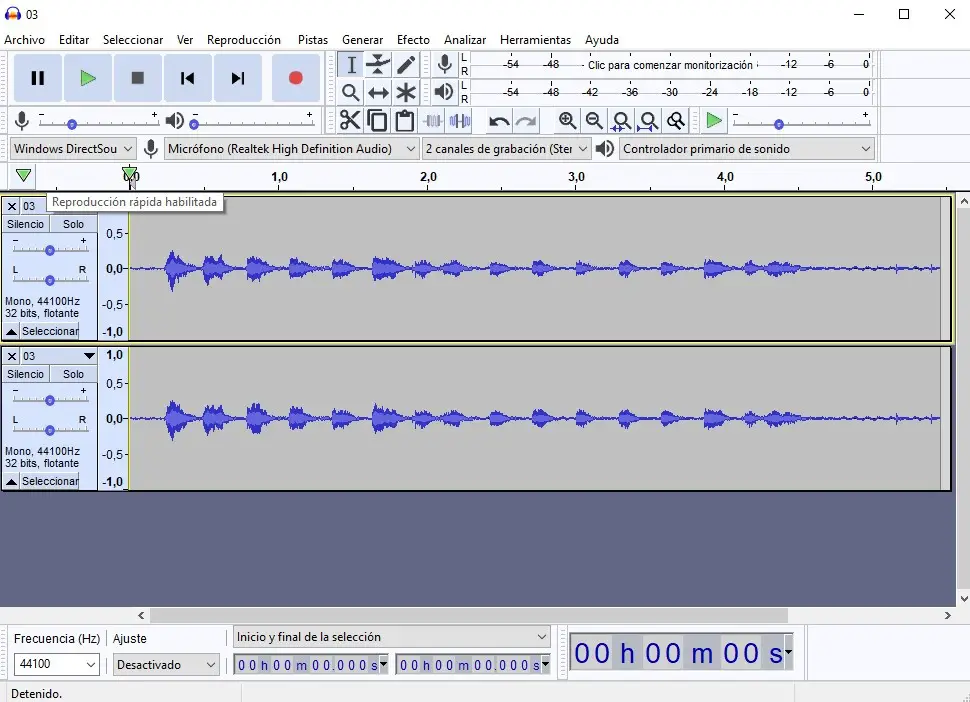
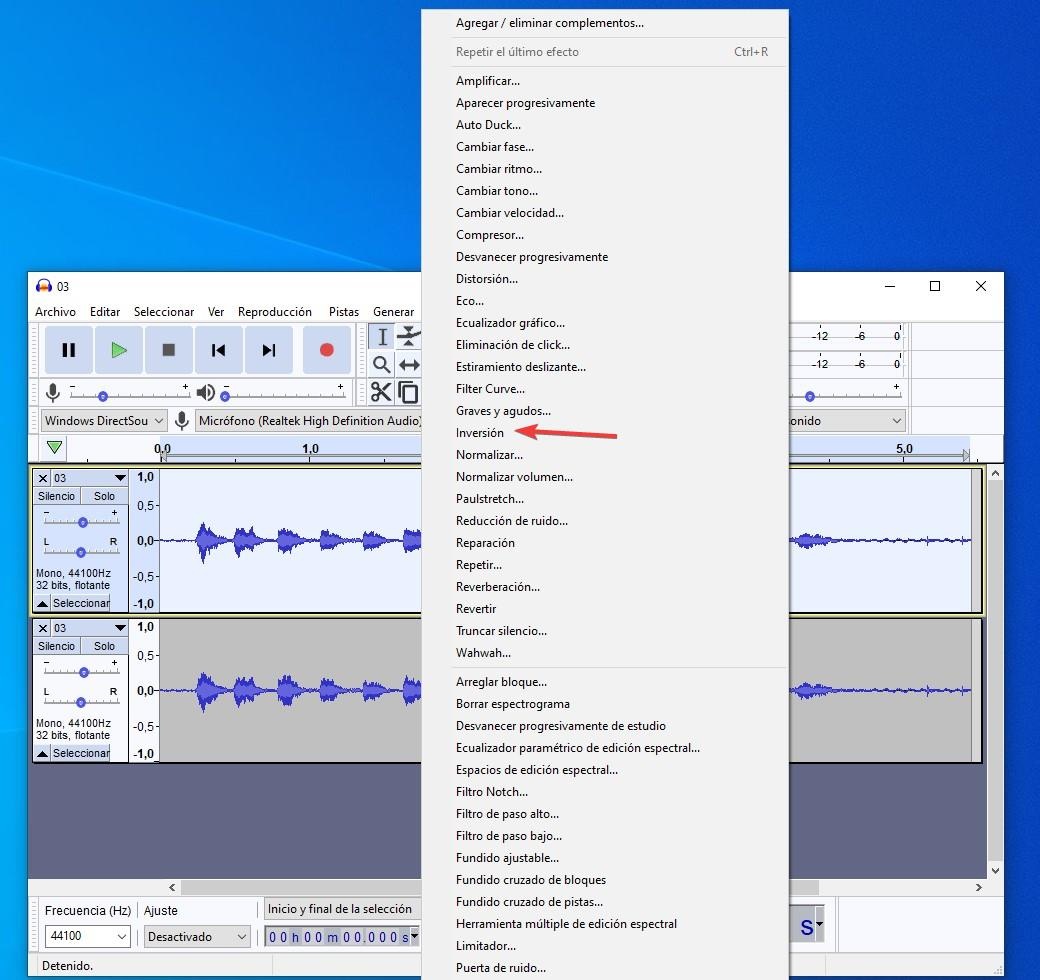
Jouez ensuite le son et voyez si le résultat est approprié. La voix doit être sur un canal et la musique sur l’autre. C’est celui dont vous avez besoin pour votre karaoké.
Enregistrer des mémos vocaux
En plus d’enregistrer votre voix pour votre podcast, vous pouvez également générer de petits fichiers audio ou des notes vocales. Enregistrez-les comme rappel ou pour les envoyer à vos amis via les réseaux sociaux ou la messagerie. Vous pouvez également être plus créatif et ajouter des effets sonores ou de la musique pour en faire des cartes de vœux mémorables.
Tag track, un assistant dans votre montage
La piste de balises est particulièrement utile si vous souhaitez ajouter des informations à votre projet. Par exemple, vous pouvez noter les améliorations à apporter ou les moments intéressants du programme. Pour créer une étiquette, vous avez deux options: utilisez le raccourci clavier Ctrl + B ou accédez au menu «édition» et à partir de là, sélectionnez «étiquettes».
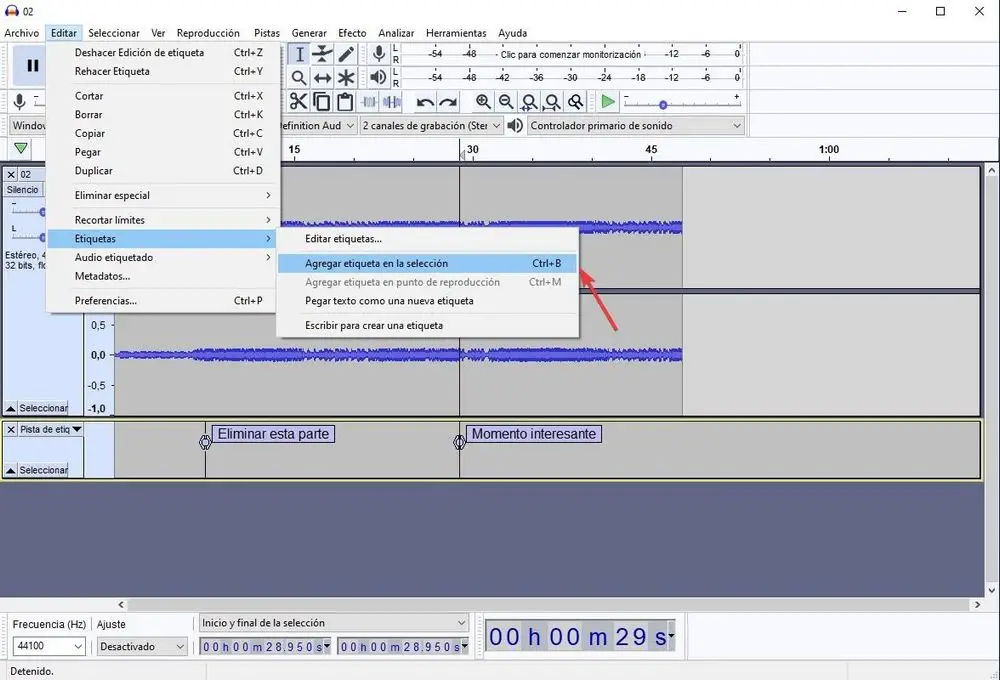
Vous pouvez modifier les balises dans l’interface utilisateur ou vous pouvez les importer et les exporter. Audacity générera un fichier .txt qui vous permettra de l’enregistrer en tant que sauvegarde ainsi que de l’apporter à d’autres projets.